A utilização de ferramentas de apresentação modernas pode melhorar significativamente a forma como apresenta as suas ideias e projectos. O Google Slides é uma escolha popular porque não só é fácil de utilizar como também é versátil. Veja como pode utilizar eficazmente a interface do Google Slides para criar apresentações impressionantes.
Principais pontos
- O Google Slides guarda automaticamente as suas alterações na nuvem
- O programa oferece amplas ferramentas de design e edição.
- Os add-ons pré-instalados facilitam a sua utilização.
- As definições de idioma podem ser personalizadas.
Começar a utilizar a interface do utilizador
Quando abre o Google Slides, é recebido por uma interface de utilizador clara e bem organizada. A primeira coisa que deve fazer é dar um título à apresentação. Para o fazer, clique no campo de texto no canto superior esquerdo e dê à sua apresentação o nome "A nossa primeira apresentação", por exemplo. Pode alterar este título mais tarde.
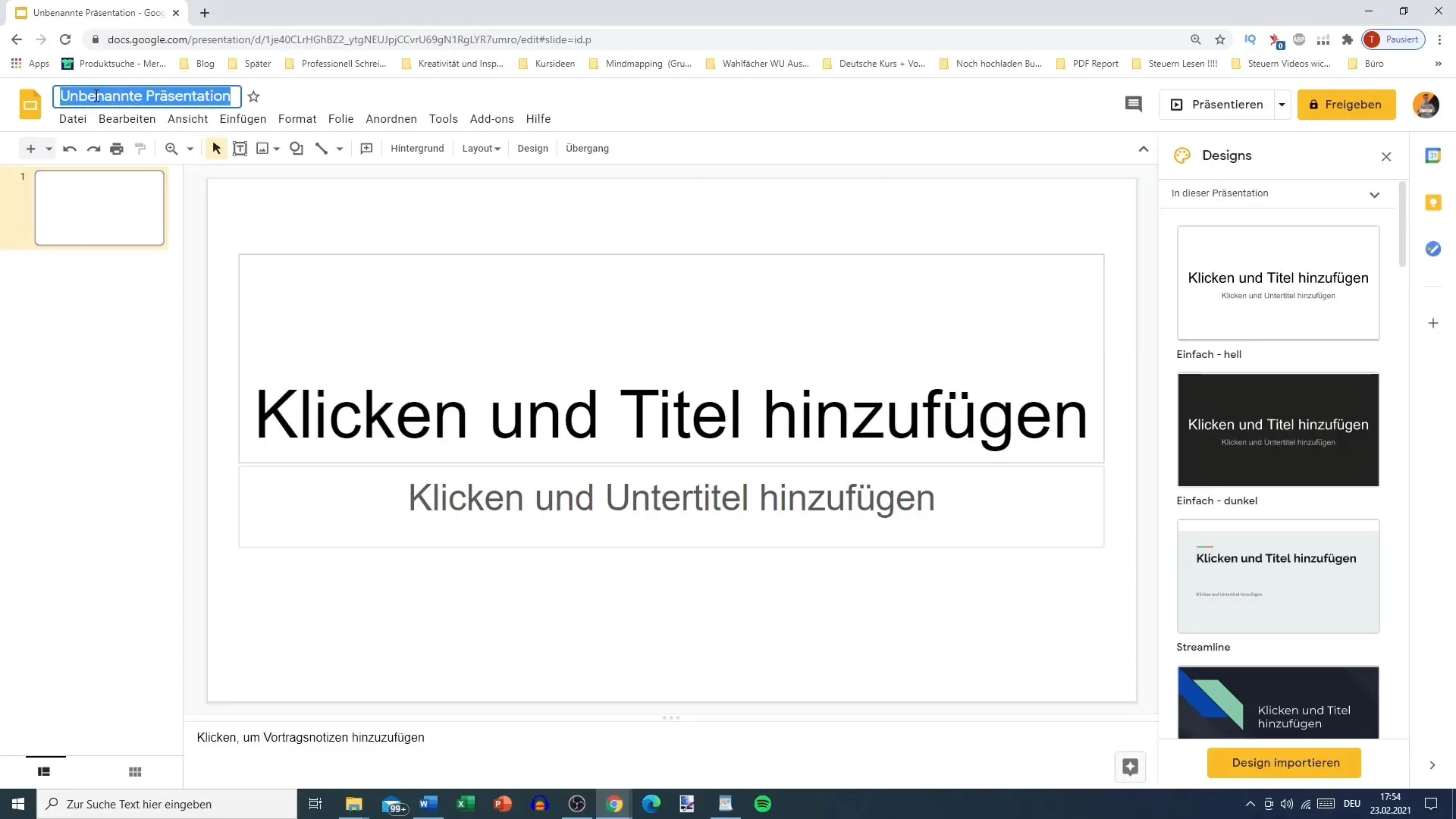
O asterisco ao lado do título indica que o seu projeto será guardado automaticamente assim que fizer alterações. Esta é uma das maiores vantagens do Google Slides - o seu trabalho está seguro e nada se perde.
Ferramentas e funções
No lado esquerdo, encontra a barra de ferramentas. Aqui encontra todas as ferramentas importantes para desenhar a sua apresentação. Estas incluem opções como "Desfazer" ou "Imprimir". A função de zoom também lhe permite aumentar ou diminuir o zoom do ecrã, o que é útil se quiser trabalhar em pormenores.
Tem também a opção de adicionar campos de texto, imagens, formas, linhas e fundos. Também pode personalizar o layout e selecionar diferentes modelos de design para dar ao seu projeto um aspeto visual apelativo.
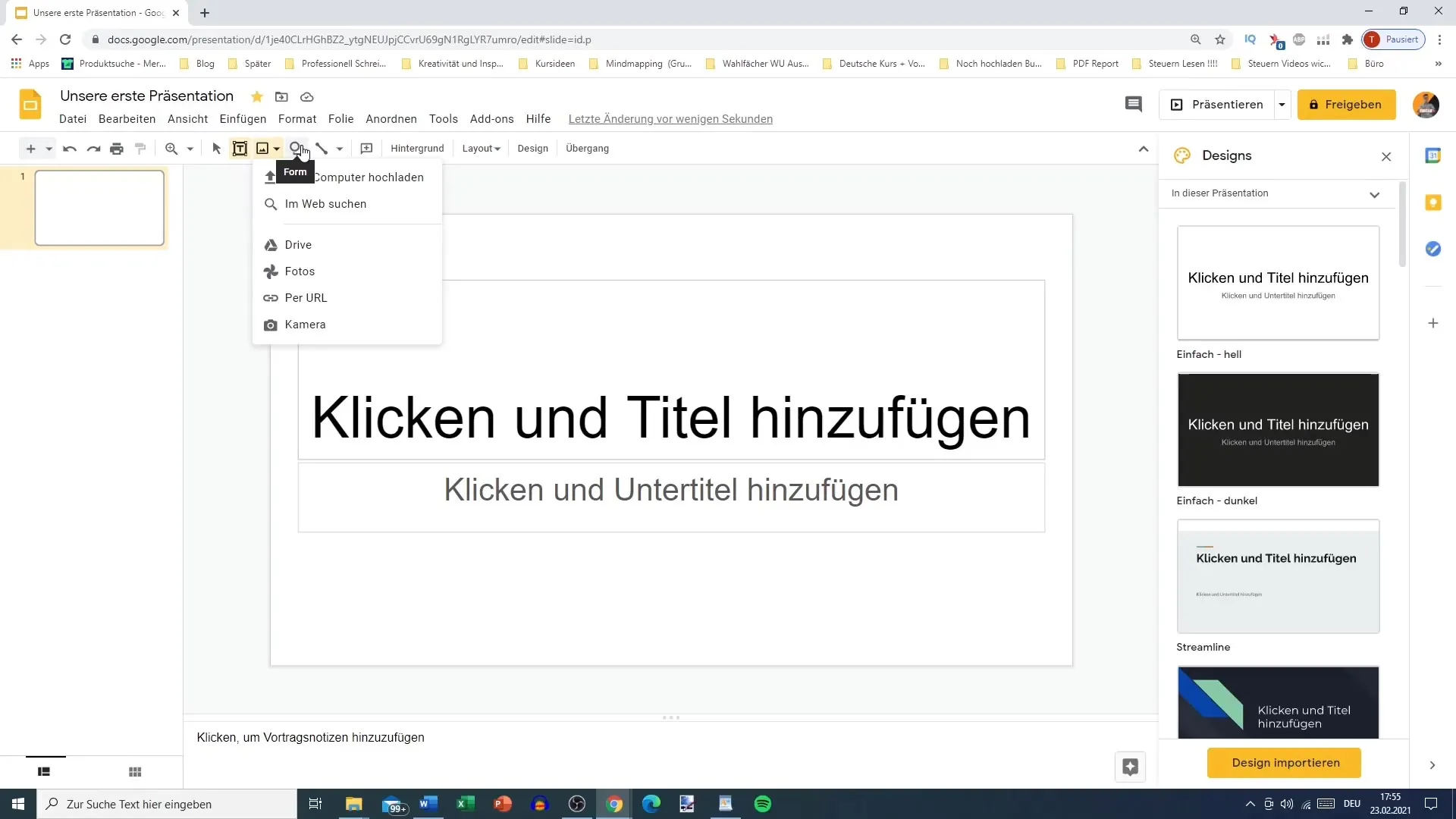
No lado direito, encontrará uma seleção de modelos de design que pode usar imediatamente. Pode escolher entre um fundo claro ou escuro ou até utilizar alguns designs já prontos.
Se já tiver um desenho, pode simplesmente importá-lo. Clique na opção para carregar desenhos da sua pasta de transferências.
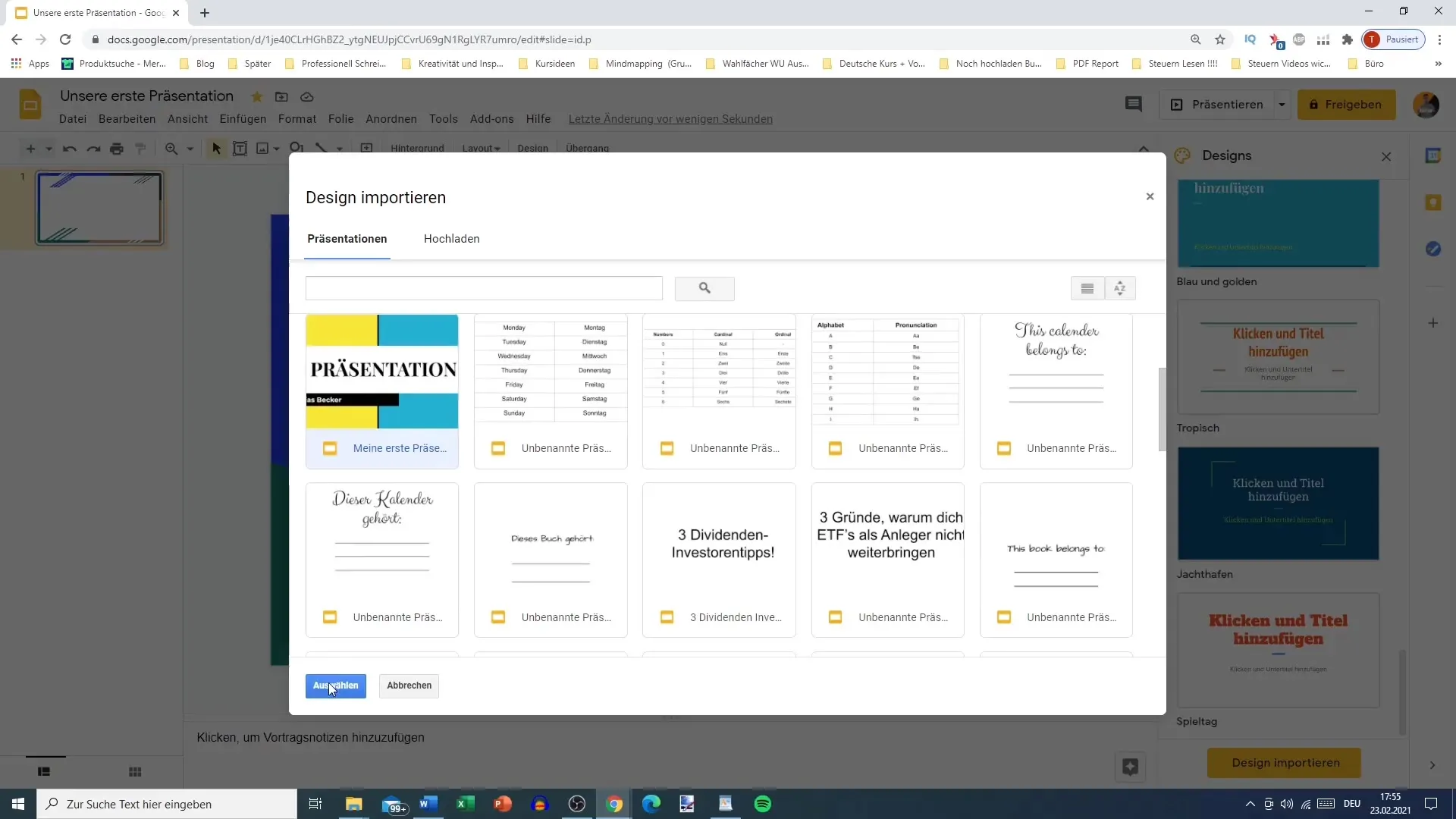
Compreender a barra de menus
Na parte superior da barra de tarefas existem vários itens de menu, tais como "Ficheiro", "Editar" e "Ver". Estas categorias permitem-lhe editar e formatar extensivamente a sua apresentação. A área "Insert" (Inserir) contém opções para todos os conteúdos que pretende utilizar na sua apresentação.
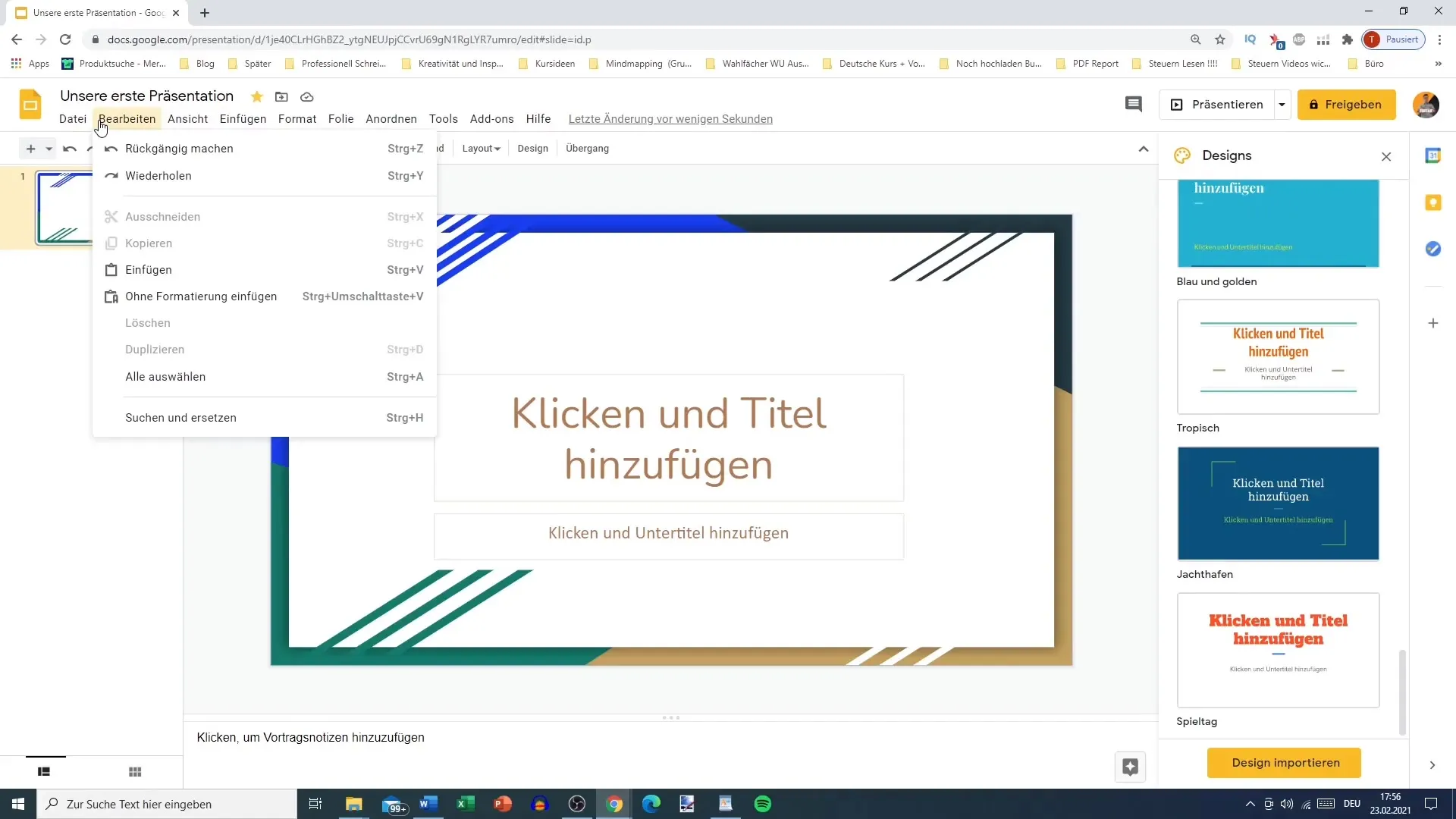
A função "Formatar" permite-lhe personalizar textos e objectos na sua apresentação. Também pode organizar os diapositivos aqui, o que é crucial para o fluxo lógico da sua apresentação.
Utilizar suplementos e notas
Outra caraterística prática do Google Slides são os suplementos pré-instalados. Por exemplo, pode encontrar aqui o calendário, as notas e as tarefas. Isto permite-lhe tomar notas diretamente no Google Slides e registar as suas ideias.
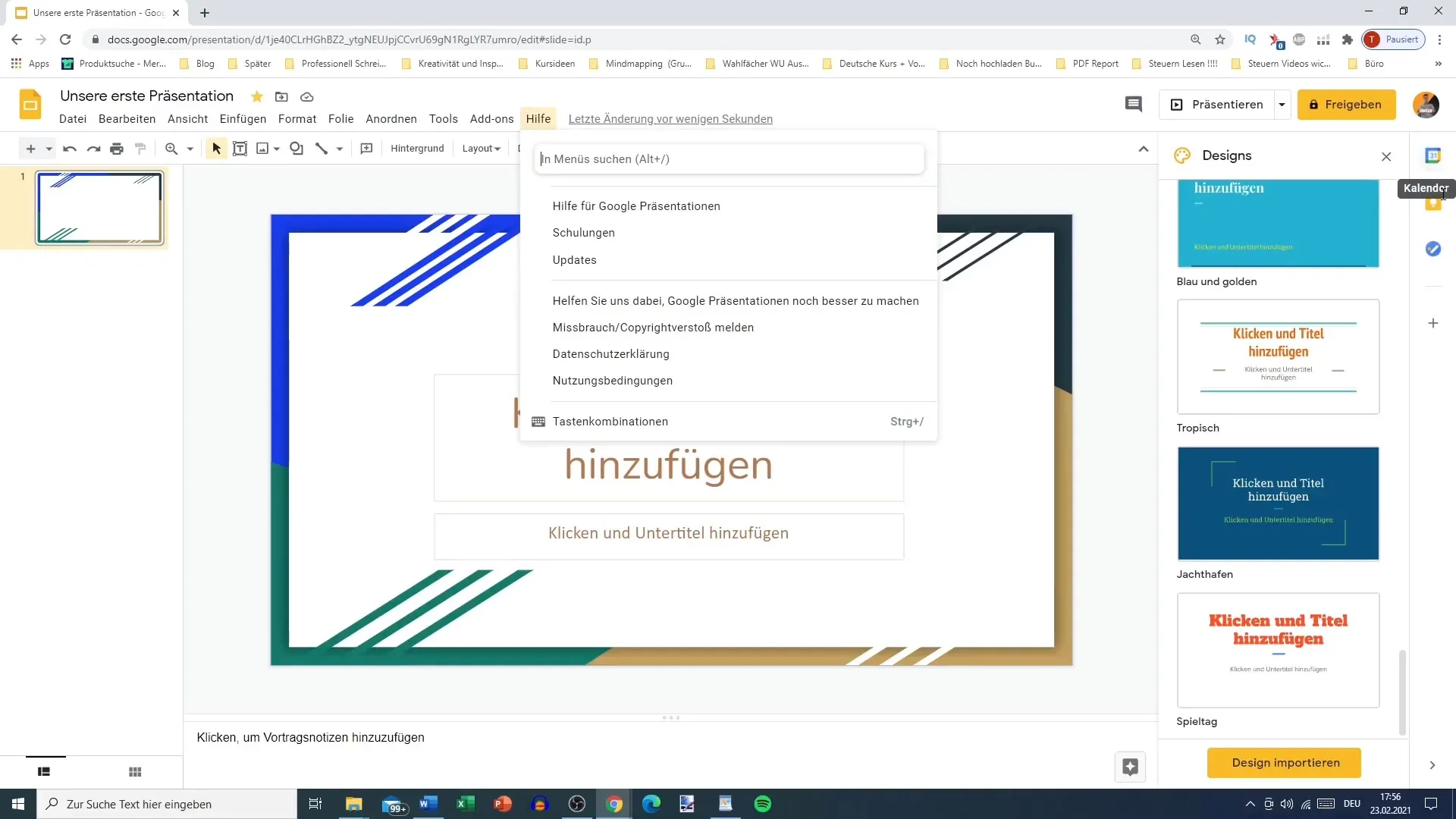
Ao trabalhar com as notas, pode adicionar comentários simples aos diapositivos para melhorar a clareza. Também pode criar novas notas específicas para a sua apresentação.
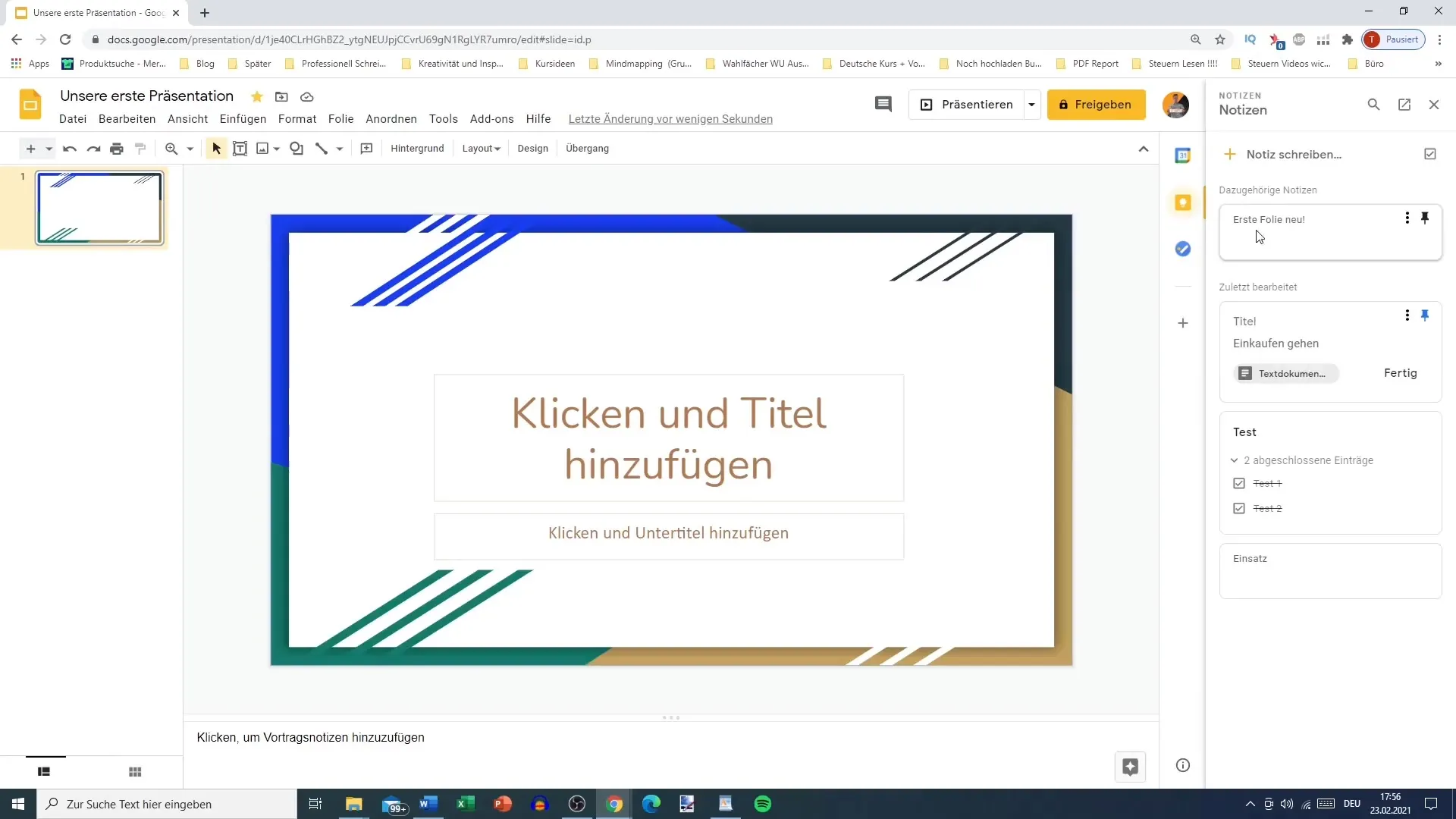
Idioma e configuração da página
Um aspeto importante é a definição da língua, que pode ser ajustada em qualquer altura. Para o fazer, vá a "Ficheiro" e selecione "Idioma". Aqui, deve certificar-se de que o alemão está definido para garantir a correção automática e a introdução correta da língua.
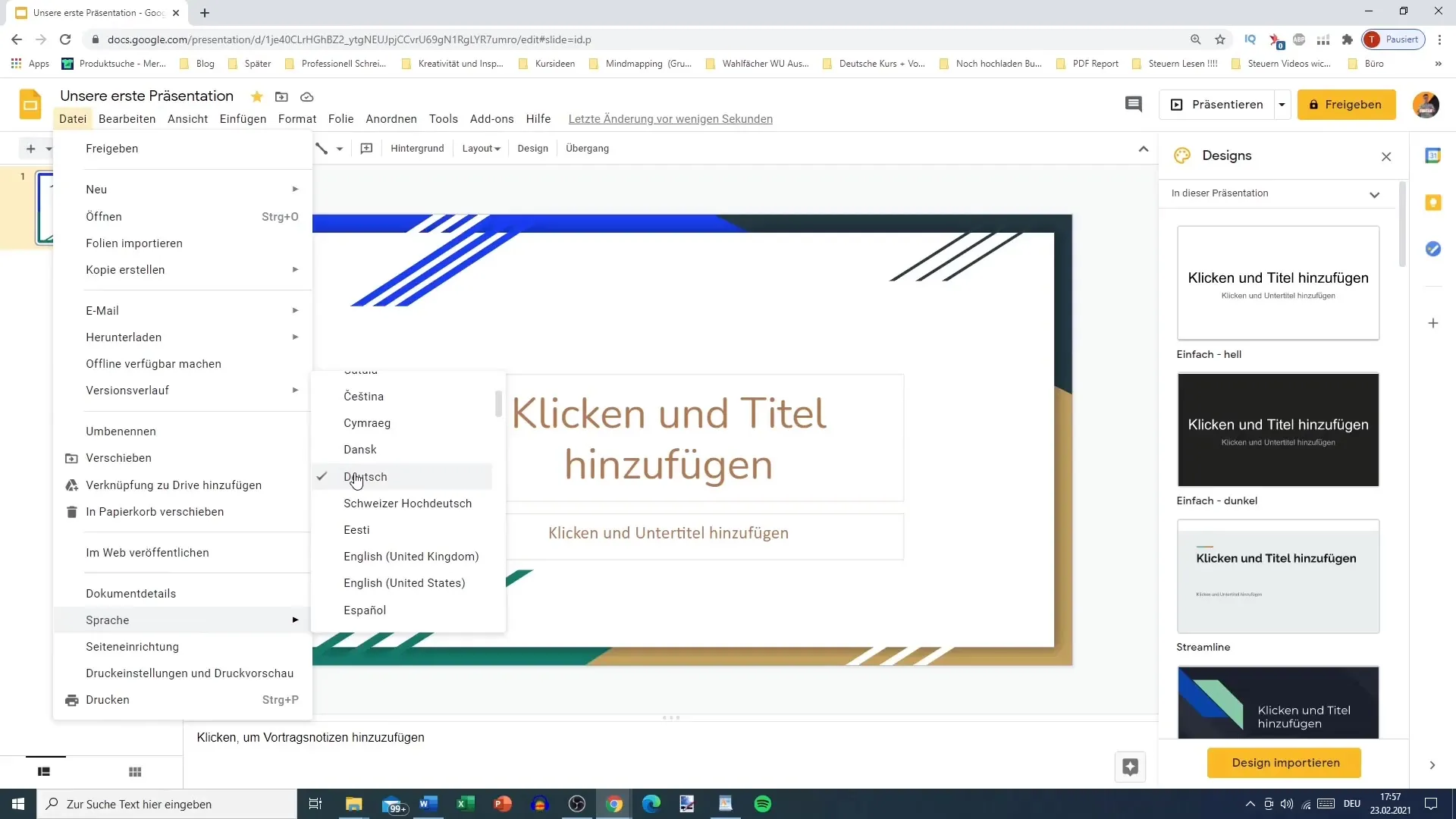
A configuração da página é também um ponto crítico, que abordaremos com mais pormenor mais tarde, uma vez que afecta toda a estrutura da sua apresentação.
Resumo
Neste guia, aprendeu os aspectos mais importantes da interface de utilizador do Google Slides. Sabe como iniciar uma apresentação, que ferramentas estão disponíveis e como pode criar a sua apresentação. Graças à integração de notas e suplementos, o seu fluxo de trabalho mantém-se eficiente e pode ser personalizado de acordo com as suas necessidades individuais.
Perguntas mais frequentes
Como é que guardo a minha apresentação no Google Slides? A apresentação é guardada automaticamente à medida que faz alterações.
Posso importar designs?Sim, pode importar designs da sua pasta de transferências.
Como posso alterar o idioma no Google Slides? Vá a "Ficheiro", depois a "Idioma" e selecione o idioma pretendido.
Existem suplementos pré-instalados no Google Slides? Sim, estes incluem o calendário e as tarefas.
Como posso adicionar notas aos meus diapositivos?Pode criar notas facilmente utilizando a função de suplemento na interface.


